Eine Datenbasis exportieren
Der Import und Export Ihrer Datenbasis im CSV-Format ist über das Datenbasisfenster möglich. Sie klicken dazu auf das Symbol mit den drei Punkten (...) und verwenden die Dropdown-Liste neben der Datenbasisauswahl in der Symbolleiste.
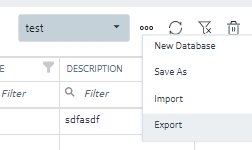
Wenn Sie die Option „Exportieren“ wählen, wird das Dialogfeld „iFIX-Datenbasis exportieren“ angezeigt, in dem Sie die gewünschten Optionen auswählen und auf „Exportieren“ klicken.

Die exportierte Datei wird in Ihrem Browser automatisch in den angegebenen Download-Ordner heruntergeladen und hat den Namen „export.csv“.
Ein Fortschrittsbalken informiert Sie über den Exportfortschritt, was insbesondere bei größeren Exporten praktisch ist.
Nach dem Export können Sie die Ergebnisse des Exports einsehen, indem Sie auf den Link „Protokolldatei“ klicken, um die Protokolldatei herunterzuladen.
Modelle einbinden/ausschließen
Beim Exportieren Ihrer derzeit aktiven Datenbasis haben Sie die Möglichkeit, zugehörige Modellartefakte zu exportieren, die mit Tags in der Datenbasis verknüpft sind. Wenn beispielsweise eine Reihe von Tags in Ihrer Datenbasis durch die Erstellung einer Modellobjektinstanz erzeugt wurde, werden die zugehörigen Typ- und Vorlagendetails exportiert, wenn Sie das Feld „Modell“ markieren. Dies ist besonders nützlich, wenn die Datenbank exportiert wird, um sie auf eine andere Station oder in ein anderes Projekt zu verschieben.
Wenn Sie das Kontrollkästchen „Modell“ deaktivieren, werden nur die Tags und ihre Details exportiert, wie es in früheren Versionen der Fall war.
Rückwärtskompatibilität
Exporte von Datenbasen aus früheren Versionen von iFIX werden in die neue Datenbasisverwaltung importiert. Das Exportieren aus dem Datenbasisfenster und das Importieren in ältere Versionen von iFIX funktionieren ebenfalls, allerdings werden diese Abschnitte nicht importiert, wenn Sie die Modellzuordnungen exportieren, und es werden Fehler erzeugt.